Resetowanie ustawień widoku programu Outlook jest dość skuteczne
- Uszkodzone pliki, a także problemy z ustawieniami mogą sprawić, że program Outlook nie będzie poprawnie wyświetlał treści wiadomości e-mail.
- Jeśli żadne z powyższych rozwiązań nie działa, może być konieczna ponowna instalacja programu Outlook lub zwrócenie się o dalszą pomoc do pomocy technicznej firmy Microsoft.
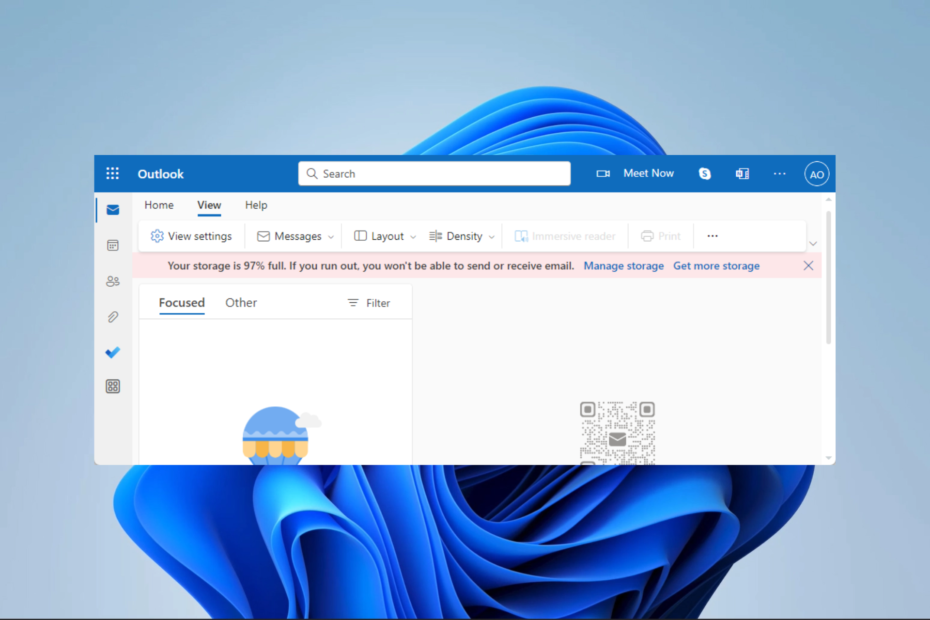
XZAINSTALUJ KLIKAJĄC POBIERZ PLIK
- Pobierz Fortect i zainstaluj go na twoim komputerze.
- Uruchom proces skanowania narzędzia wyszukać uszkodzone pliki, które są źródłem problemu.
- Kliknij prawym przyciskiem myszy Rozpocznij naprawę aby narzędzie mogło rozpocząć algorytm naprawy.
- Fortect został pobrany przez 0 czytelników w tym miesiącu.
Miliony ludzi korzysta z dobrze znanego programu pocztowego Outlook. Zapewnia różne funkcje i funkcjonalności, aby pomóc klientom w efektywnym zarządzaniu kontami e-mail. Jednak problemy, takie jak widok programu Outlook, który nie wyświetla treści wiadomości e-mail, osłabiają wrażenia użytkownika.
W tym przewodniku przeprowadzimy Cię przez praktyczne poprawki. Możesz być także zainteresowany naszym przewodnikiem, który omawia rozwiązania najczęstszych błędów programu Outlook.
Dlaczego moje e-maile nie wyświetlają treści?
Istnieje kilka powodów, z których niektóre to:
- Błędnie skonfigurowane ustawienia programu Outlook.
- Program antywirusowy blokujący określone treści wiadomości e-mail.
- Drobne błędy w aplikacji.
- Uszkodzone pliki danych programu Outlook
Właściwa konfiguracja zmniejsza szanse wystąpienia tego błędu. Możesz przeczytać nasz inny przewodnik omawiający konfigurowanie Poczty usługi Windows Live dla programu Outlook.
Jak naprawić widok programu Outlook, który nie wyświetla zawartości wiadomości e-mail?
Zanim zaczniesz korzystać z dostarczanych przez nas rozwiązań, możesz wypróbować następujące obejścia:
- Wyświetl program Outlook w trybie awaryjnym, wprowadzając Outlook.exe/safe w oknie dialogowym Uruchom.
- Tymczasowo wyłącz program antywirusowy.
- Dodaj swoje konto do innego klienta programu Outlook.
Jeśli nie masz szczęścia z powyższym, przejdź do poniższych rozwiązań.
1. Zresetuj ustawienia widoku programu Outlook
- Zamknij aplikację Outlook, a następnie naciśnij Okna + R aby otworzyć Uruchomić dialog.
- Wpisz poniższy skrypt i naciśnij Wchodzić.
Outlook.exe /cleanviews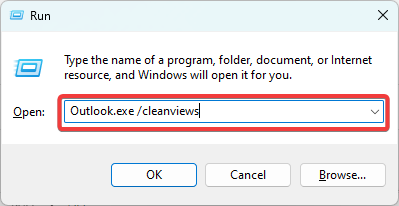
- Na koniec aplikacja Outlook otworzy się i wyświetli domyślne ustawienia widoku dla wszystkich folderów.
2. Wyczyść folder RoamCache
- Zamknij aplikację Outlook, a następnie naciśnij Okna + R aby otworzyć Uruchomić dialog.
- Wpisz poniższy skrypt i naciśnij Wchodzić.
%localappdata%\Microsoft\Outlook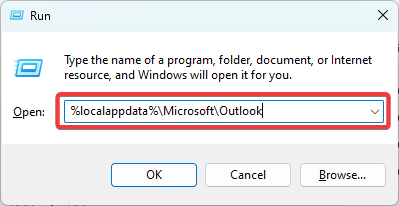
- Wybierz i usuń wszystkie pliki w folderze.
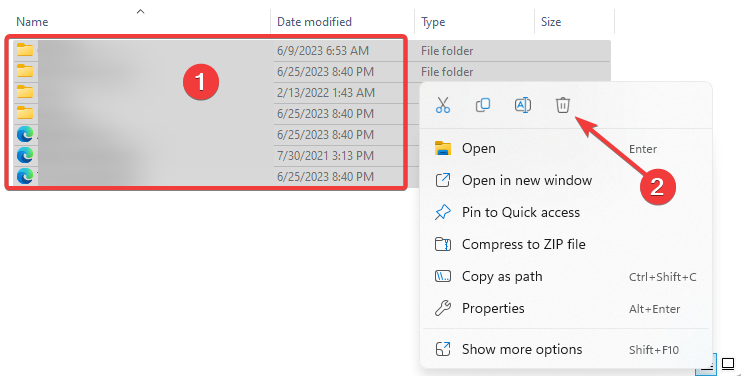
- Na koniec uruchom ponownie aplikację Outlook i sprawdź, czy problem z wyświetlaniem zawartości wiadomości e-mail został rozwiązany.
- Widok programu Outlook nie wyświetla tematu? 4 sposoby, aby to naprawić
- Reguły programu Outlook nie działają? 5 łatwych sposobów, aby to naprawić
3. Utwórz nowy profil Outlooka
- Uruchom aplikację Outlook i kliknij Plik menu.
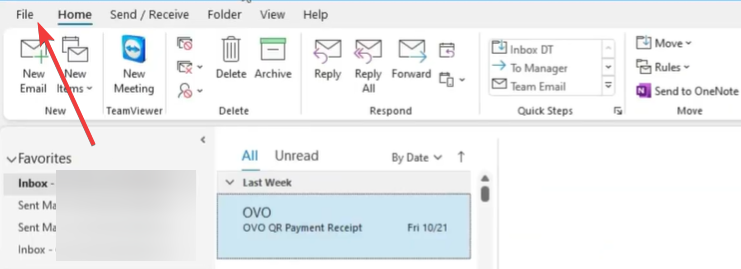
- Zwiększać Ustawienia konta i wybierz Zarządzaj profilami.
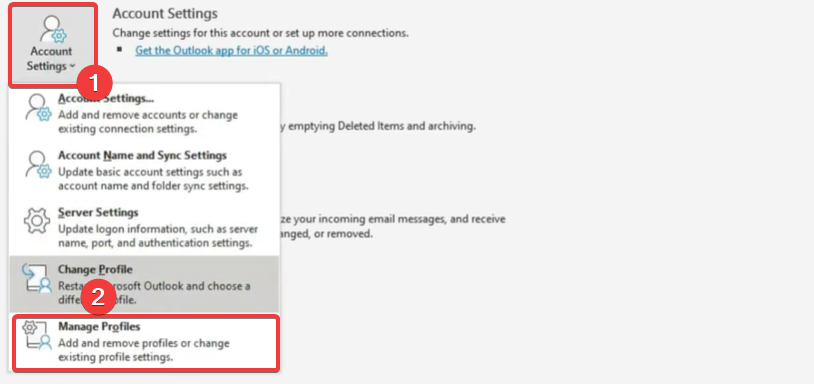
- Kliknij na Pokaż profile przycisk.
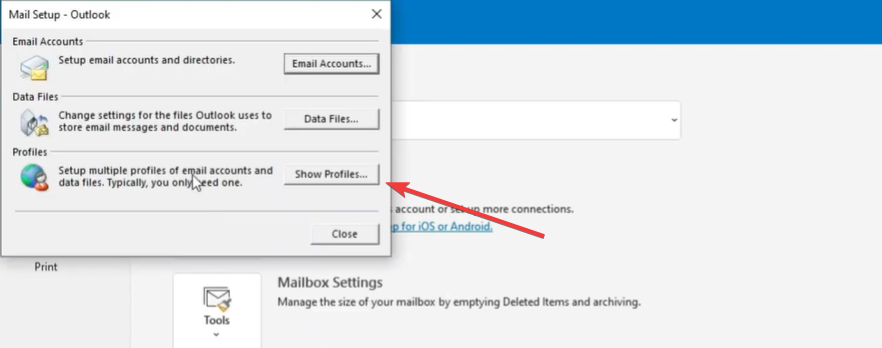
- Wybierz Dodać przycisk.
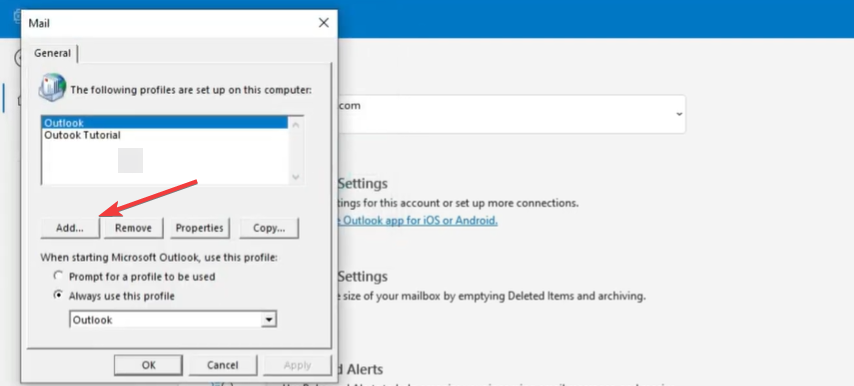
- Nazwij profil i kliknij OK.
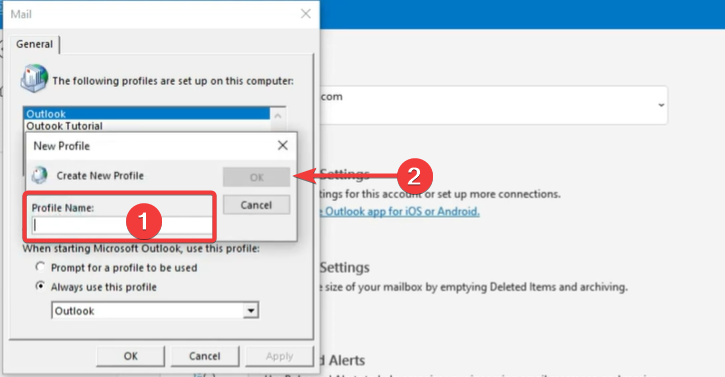
- Wprowadź swój Nazwa, E-mail, Hasłoi kliknij przycisk Następny przycisk.

- Kliknij Stosować I OK.
- Na koniec uruchom program Outlook i użyj nowo utworzonego profilu, a następnie sprawdź, czy widok programu Outlook, który nie wyświetla treści wiadomości e-mail, został rozwiązany.
4. Napraw aplikację Outlook
- wciśnij Okna przycisk, typ kontrolai otwórz plik Panel sterowania aplikacja.

- Kliknij Odinstaluj aplikację.
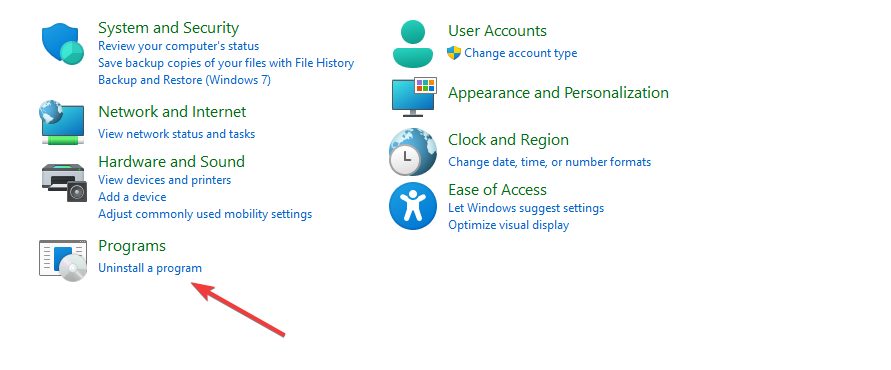
- Wybierać Microsoft Office i kliknij Zmiana przycisk.
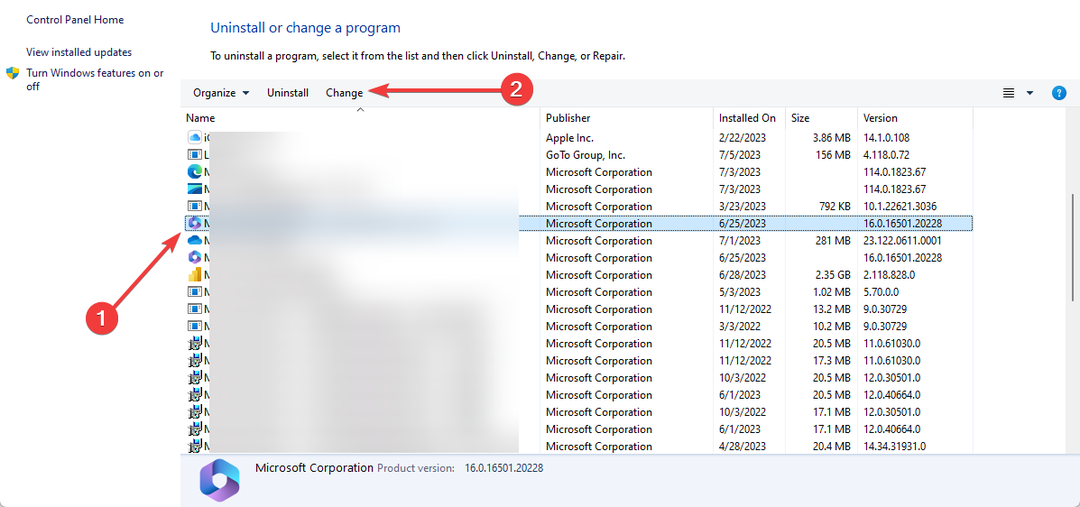
- Wybierz Szybka naprawa opcję, a następnie kliknij przycisk Naprawa przycisk.

- Uruchom ponownie program Outlook i sprawdź, czy widok, w którym nie widać zawartości wiadomości e-mail, został naprawiony.
Rozwiązania, które omówiliśmy w tym przewodniku, będą działać dla większości użytkowników. Powinieneś jednak zacząć od tych, które wydają Ci się najbardziej odpowiednie. Spróbuj też użyć Outlook w Internecie aby zobaczyć, czy działa lepiej.
Możesz również sprawdzić nasz inny przewodnik po rozwiązaniach, jeśli coś idzie nie tak podczas wysyłania wiadomości e-mail w aplikacji Outlook.
Jesteśmy ciekawi, co zadziałało dla Ciebie, więc zostaw nam wiadomość w sekcji komentarzy poniżej.
Nadal występują problemy?
SPONSOROWANE
Jeśli powyższe sugestie nie rozwiązały problemu, na komputerze mogą wystąpić poważniejsze problemy z systemem Windows. Sugerujemy wybór rozwiązania typu „wszystko w jednym”, np forteca aby skutecznie rozwiązywać problemy. Po instalacji wystarczy kliknąć Zobacz i napraw przycisk, a następnie naciśnij Rozpocznij naprawę.


